инструкцияAmazfit GTS 4 Mini

1 / 25
GTS 4 Mini (Международная
версия)
Подключение и сопряжение
С помощью телефона отсканируйте QR-код в руководстве пользователя, чтобы
загрузить и установить приложение Zepp. Для наилучшего результата обновите
приложение до последней версии (когда появится соответствующий запрос).
Примечание. Требование к операционной системе мобильного телефона: Android 7.0
или iOS 12.0 и более поздних версий.
Первоначальное сопряжение
При первом запуске устройства на экране отобразится QR-код, используемый для
сопряжения.
Откройте приложение Zepp на телефоне, войдите в него и отсканируйте QR-код на
устройстве для сопряжения телефона с устройством.
Сопряжение с новым телефоном
1. Откройте приложение на старом телефоне и синхронизируйте данные с устройством.
2. На старом телефоне перейдите в «Профиль» > страница Amazfit GTS 4 mini и
Посмотреть инструкция для Amazfit GTS 4 Mini бесплатно. Руководство относится к категории SmartWatch, 11 человек(а) дали ему среднюю оценку 8.7. Руководство доступно на следующих языках: русский. У вас есть вопрос о Amazfit GTS 4 Mini или вам нужна помощь? Задайте свой вопрос здесь

Главная
| Amazfit | |
| GTS 4 Mini | W2176OV5N | |
| SmartWatch | |
| 6972596105176 | |
| русский | |
| Руководство пользователя (PDF), Краткое руководство пользователя (PDF) |
Дизайн
| Цвет корпуса часов | Черный |
| Цвет ремешка | Черный |
| Материал корпуса часов | Aluminium, Plastic |
| Позиционирование на рынке | Спортивные часы |
| Размер корпуса часов | — mm |
| Материал браслета | Силиконовый |
| Размер ремешка | — |
| Форма | Прямоугольный |
| Диапазон размера запястья | 135 — 190 mm |
| Защитные возможности | Влагостойкость |
| Водонепроницаемость | 5 атм |
| Название цвета | Midnight Black |
Экран
| Тип дисплея | Цифровой |
| Разрешение экрана | 336 x 384 пикселей |
| Сенсорный экран | Да |
| Диагональ экрана | 1.65 « |
| Технолигия дисплея | AMOLED |
| Плотность пикселей | 309 ppi |
| Цветной дисплей | Да |
| Округлые углы дисплея | Да |
Свойства
| Мониторинг активности | Да |
| Управление музыкой | Да |
| Монитор сердечного ритма | Да |
| Датчик кислорода в крови | Да |
| Акселерометр | Да |
| Трекер активности | Да |
| Качество сна | Да |
| Сенсор рассеянного света | Да |
| Дисплей погоды | Да |
| Таймер | Да |
| Геомагнитный датчик | Да |
| Функция отслеживания уровня стресса | Да |
| Будильник | Да |
| Секундомер | Да |
Сеть
| Подключение к мобильной сети | — |
| GPS (спутниковый) | Да |
| Бэйдоу | Да |
| Поддрежка ГЛОНАСС | Да |
| Galileo | Да |
| Квазизенитная спутниковая система (QZSS) | Да |
Производительность
| Встроенный микрофон | Да |
| Встроенные колонки | — |
| Встроенная камера | Нет |
| FM радио | — |
Порты и интерфейсы
| USB порт | — |
| Wi-Fi | Нет |
| Версия Bluetooth | 5.2 |
| Bluetooth с низким энергопотреблением (BLE) | Да |
| Технология NFC | — |
| Порт подключения наушников | — |
Энергопитание
| Технология батареи | — |
| Емкость батареи | 270 mAh |
| Тип батареек | Встроенная батарея |
| Время работы батареи (макс) | — h |
| Срок службы батареи | 15 дней |
| Время зарядки | 2 h |
программное обеспечение
| Совместимые операционные системы | iOS 12.0 / Android 7.0 |
Вес и размеры
| Ширина | 36.66 mm |
| Глубина | 41.8 mm |
| Толщина | 9.1 mm |
| Вес | 31.2 g |
| Ширина ремешка | 20 mm |
показать больше
Не можете найти ответ на свой вопрос в руководстве? Вы можете найти ответ на свой вопрос ниже, в разделе часто задаваемых вопросов о Amazfit GTS 4 Mini.
Не нашли свой вопрос? Задайте свой вопрос здесь
Смарт-часы amazfit GTS 4 Mini
Комплект поставки
О часах
Примечание: Нажмите и удерживайте кнопку питания, чтобы включить часы. Если часы не включаются, зарядите их и повторите попытку.
Сопряжение часов
- Используйте свой мобильный телефон, чтобы отсканировать QR-код справа, чтобы загрузить и установить приложение, или найдите приложение в Google Play Store или Apple App Store, а затем загрузите и установите последнюю версию приложения.
- Откройте приложение, зарегистрируйте учетную запись и войдите в систему.
- Соедините часы, как будет предложено приложением.
Примечание:
- Для удобства пользователей используйте самую последнюю версию приложения.
- Операционная система должна быть Android 7.0, iOS 12.0 или выше.
- Не подключайте часы напрямую через Bluetooth вашего мобильного телефона. Следуйте инструкциям в приложении, чтобы правильно подключить часы.
Зарядка часов
- Подключите кабель для зарядки часов к адаптеру питания или USB-порту компьютера.
- Вставьте часы в зарядную базу. Обратите внимание на направление и положение часов и убедитесь, что металлические контакты на задней стороне часов плотно прилегают к зарядной базе.
- Когда зарядка начинается, на экране часов отображается процесс зарядки.
Примечание:
- Используйте базу для зарядки, которая идет в комплекте с часами. Перед зарядкой убедитесь, что база для зарядки высохла.
- Используйте адаптер питания 1А или выше.
Разборка и сборка ремешка для часов
См. Иллюстрации, чтобы разобрать или собрать ремешок для часов.
Примечание: Когда ремешок собран, правильно потяните за ремешок, чтобы убедиться, что он установлен правильно.
Ношение часов
- Носите ремешок часов не слишком туго и не слишком свободно, оставляйте достаточно места, чтобы кожа могла дышать. Это заставляет вас чувствовать себя комфортно и позволяет датчику функционировать.
- При измерении насыщения крови кислородом носите часы правильно. Старайтесь не носить часы на запястье, держите руки ровно, поддерживайте удобное (должным образом плотное) прилегание часов к коже запястья и держите руку неподвижно на протяжении всего процесса измерения. При воздействии внешних факторов (провисание рук, раскачивание рук, волосы на руках, татуировка и т. д.) результат измерения может быть неточным или измерение может дать сбой и не дать результата.
- Мы рекомендуем затягивать ремешок часов во время тренировки и ослаблять его после.
Основные параметры
- Название продукта: умные часы
- Модель продукта: A2176
- Вход: 5 В постоянного тока, 500 мА макс.
- Версия Bluetooth: BLE V5.2
- Выходная мощность BLE: <5 дБм
- Рабочая температура: 0 ° С до 45 ° C
- Рейтинг водонепроницаемости: 5 атм.
- Частота Bluetooth: 2402–2480 МГц
- View информацию о сертификации продукта на странице «Настройки»> «Система»> «Регулировка».
- Требования к устройству: Устройства с ОС Android 7.0 или iOS 12.0 или выше.
Словесный знак и логотипы Bluetooth® являются зарегистрированными товарными знаками, принадлежащими Bluetooth SIG, Inc., и любое использование этих знаков компанией Anhui Huami Information Technology Co., Ltd. осуществляется по лицензии. Другие товарные знаки и торговые наименования принадлежат их соответствующим владельцам.
Безопасность батареи
- Это устройство оснащено встроенным аккумулятором, который нельзя снять или заменить. Не разбирайте и не модифицируйте аккумулятор самостоятельно.
- Утилизация аккумулятора в огне или в горячей духовке, механическое раздавливание или разрезание аккумулятора может привести к взрыву.
- Если оставить аккумулятор в окружающей среде с очень высокой температурой, это может привести к взрыву или утечке воспламеняющейся жидкости или газа.
- Батарея, находящаяся под воздействием чрезвычайно низкого давления воздуха, может привести к взрыву или утечке воспламеняющейся жидкости или газа.
инструкция по технике безопасности
- Не позволяйте детям или домашним животным кусать или проглатывать изделие или его аксессуары, так как это может привести к травмам.
- Не размещайте этот продукт при чрезмерно высоких или низких температурах, это может привести к возгоранию или взрыву продукта.
- Не размещайте этот продукт вблизи источников тепла или открытого огня, например духовок и электрических обогревателей.
- Некоторые люди могут испытывать аллергические кожные реакции на пластмассы, кожу, волокна и другие материалы, а такие симптомы, как покраснение, отек и воспаление, могут возникнуть после длительного контакта с компонентами этого продукта. Если вы испытываете такие симптомы, прекратите использование и обратитесь к врачу.
- Не используйте неавторизованные или несовместимые адаптеры питания или кабели для передачи данных, которые могут повредить часы и аксессуары или вызвать возгорание, взрыв,
или другие опасности. - Радиоволны, генерируемые этим продуктом, могут повлиять на нормальную работу имплантированных медицинских устройств или личных медицинских устройств, таких как кардиостимуляторы и слуховые аппараты. Если вы используете какие-либо такие медицинские устройства, обратитесь к производителю за соответствующими ограничениями на использование.
- Не утилизируйте это устройство или его аксессуары вместе с обычными бытовыми отходами. Утилизируйте или перерабатывайте это устройство и его аксессуары.
в соответствии с местными законами и правилами.
Ремонт и обслуживание
- Избегайте использования моющих средств, таких как мыло, дезинфицирующее средство для рук, пена для ванн или лосьон, для очистки, чтобы предотвратить раздражение кожи химическими остатками, коррозию устройства или снижение водонепроницаемости устройства.
- После ношения устройства во время купания (для устройств, поддерживающих купание), плавания (для устройств, поддерживающих плавание) или потоотделения, пожалуйста, немедленно очистите и высушите устройство.
- Кожаный ремешок не является водонепроницаемым. Избегайте намокания ремешка, так как это может сократить его срок службы.
- При использовании светлых ремешков для часов избегайте контакта с темной одеждой, чтобы предотвратить появление пятен.
- Не оставляйте устройство под прямыми солнечными лучами в течение длительного времени. Чрезмерно высокая или низкая температура окружающей среды может вызвать отказ устройства.
- Не надевайте часы во время подводного плавания, горячего душа, горячих источников, саун (парных), дайвинга, подводного плавания, катания на водных лыжах и других занятий, связанных с высокоскоростными водными течениями.
- Обращайтесь с ним осторожно во время транспортировки. Держите устройство в сухом и защищенном от влаги месте.
Решение Проблем
Пожалуйста, проверьте FAQ на webсайт: https://support.amazfit.com/en. Если продукт не используется в течение длительного периода времени, рекомендуется отключить его перед хранением. Подзаряжайте аккумулятор каждые 6 месяцев до 100 %, чтобы предотвратить повреждение аккумулятора из-за чрезмерного разряда из-за длительного хранения.
Политика гарантирования и возврата
Ограниченная гарантия Amazfit распространяется на продукты Amazfit от производственных дефектов, начиная с даты первоначальной покупки. Гарантийный срок составляет 12 месяцев или другой указанный период в соответствии с требованиями применимого законодательства о защите прав потребителей в стране совершения покупки потребителем. Наша гарантия является дополнением к правам, предусмотренным действующим законодательством о защите прав потребителей:
- официальный webсайт: ru.amazfit.com.
- Клиентская поддержка: support.amazfit.com/en.
FAQS
Как эти часы могут быть 5 атм, но не одобрены для дайвинга? Буквально написано «до 50 метров»?
Ответ на ваш вопрос: он может достигать 50 метров, но не в течение длительного периода времени. Можно погружать в воду, но ненадолго. Если вам нужны часы, которые можно погружать в воду любого типа на длительное время, купите более дорогие часы на рынке или купите часы для подводного плавания.
судя по всему, они очень похожи на apple watch, интерфейс такой же?
Нет, интерфейс не тот, так как у них разные ОС.
Можно ли загружать подкасты Apple на эту модель? Можно ли на этой модели воспроизводить подкасты Apple через Wi-Fi?
Да, вы можете загрузить подкаст Apple, если у вас есть MP3 fileс для них. Нет, вы не можете воспроизводить подкасты Apple через Wi-Fi на часах.
Поддерживает ли gts4 арабский язык и читает уведомления на арабском?!
Да, он читает уведомление на арабском языке
Может ли это ориентироваться без маршрута?
Нет, часы не могут ориентироваться без маршрута. Вам нужно будет загрузить в GPX file к часам, чтобы перейти оттуда. Вы можете загрузить его в часы через приложение Zepp.
Можете ли вы ответить на сообщения об этом?
Вы можете быстро ответить на часы, сопряженные с телефонами Android
Можно ли принимать телефонные звонки во время плавания в бассейне?
Однако вы можете, когда часы находятся в спортивном режиме плавания, экран заблокирован и не может использоваться под водой.
Подходят ли ремешки для iPhone или Fitbit к этим часам?
В GTS 4 используется стандартный быстросъемный ремешок для часов. Вы можете изменить его на любой сторонний ремешок для часов, который использует этот стиль. Вам просто нужно будет соответствовать размеру ширины ремешка 20 мм, чтобы он подходил для часов. Любой из них, найденный на Amazon, будет работать: https://www.amazon.com/s?k=quick+release+watch+bands+20mm&sprefix=quick+release+watch+bands+%2Caps%2C156&ref=nb_sb_ss_ts-doa-p_4_26 .
Можете ли вы отвечать на тексты, печатая на часах или используя быстрые ответы?
Если GTS 4 подключен к телефону Android с ОС Android 7.0 и выше через приложение Zepp, вы можете быстро ответить и использовать смайлики на часах.
Насколько сильный вибросигнал? Достаточно ли силен вибросигнал, чтобы разбудить спящего?
На моем Amazfit GTS 4, когда я ношу его перед сном, он будит меня по утрам, но все люди разные, то, что будит меня, может не разбудить вас, и наоборот. У него хорошая вибрация, лучше, чем у других брендов, которые я использовал.
У него есть Wi-Fi?
Да, но только для запуска обновлений прошивки
ВИДЕО
Документы / Ресурсы
Рекомендации


Данная инструкция на русском языке предназначена для смарт-часов
Amazfit GTS4 Mini, описывает принцип работы и основные моменты эксплуатации устройства.
Производитель настойчиво рекомендует перед включением смарт-часов
внимательно изучить настоящую инструкцию.
Инструкция для смарт-часов
представлена в формате PDF. Все современные браузеры уже поддерживают данный формат и сложностей с открытием файла возникнуть не должно.
Но если открыть инструкцию все же не удается, то необходимо установить на компьютер программу для чтения PDF файлов, например, Acrobat Reader. Если у вас возникли сложности с открытием инструкции на смартфоне под управлением Android, нужно установить, например, Adobe Acrobat Reader.
1 / 25
Руководство пользователя Amazfit
GTS 4 Mini (Международная
версия)
Подключение и сопряжение
С помощью телефона отсканируйте QR-код в руководстве пользователя, чтобы
загрузить и установить приложение Zepp. Для наилучшего результата обновите
приложение до последней версии (когда появится соответствующий запрос).
Примечание. Требование к операционной системе мобильного телефона: Android 7.0
или iOS 12.0 и более поздних версий.
Первоначальное сопряжение
При первом запуске устройства на экране отобразится QR-код, используемый для
сопряжения.
Откройте приложение Zepp на телефоне, войдите в него и отсканируйте QR-код на
устройстве для сопряжения телефона с устройством.
Сопряжение с новым телефоном
1. Откройте приложение на старом телефоне и синхронизируйте данные с устройством.
2. На старом телефоне перейдите в «Профиль» > страница Amazfit GTS 4 mini и
Комментарии (0)
Комментарии про другие Смарт-часы
Другие Смарт-часы Amazfit

Устройство смарт-часов
В стандартную комплектацию смарт-часов Amazfit GTS входит сам гаджет, небольшая USB-зарядка с круглой магнитной платформой и инструкция. Часы имеют единственную управляющую кнопку и сенсорный экран.
Часы Amazfit GTS подключаются к телефону только через приложение Amazfit. Если вы не устанавливали его ранее, найдите его по названию в вашем магазине приложений (App Store или Google Play), установите и откройте. Пройдите несложную регистрацию, дав доступы к запрашиваемым данным вроде местоположения или камеры. Вы можете попасть в приложение Amazfit и другим способом, если отсканируете QR-код на часах при помощи приложения на телефоне для считывания кодов (в некоторые модели оно встроено, в других надо устанавливать стороннюю программу).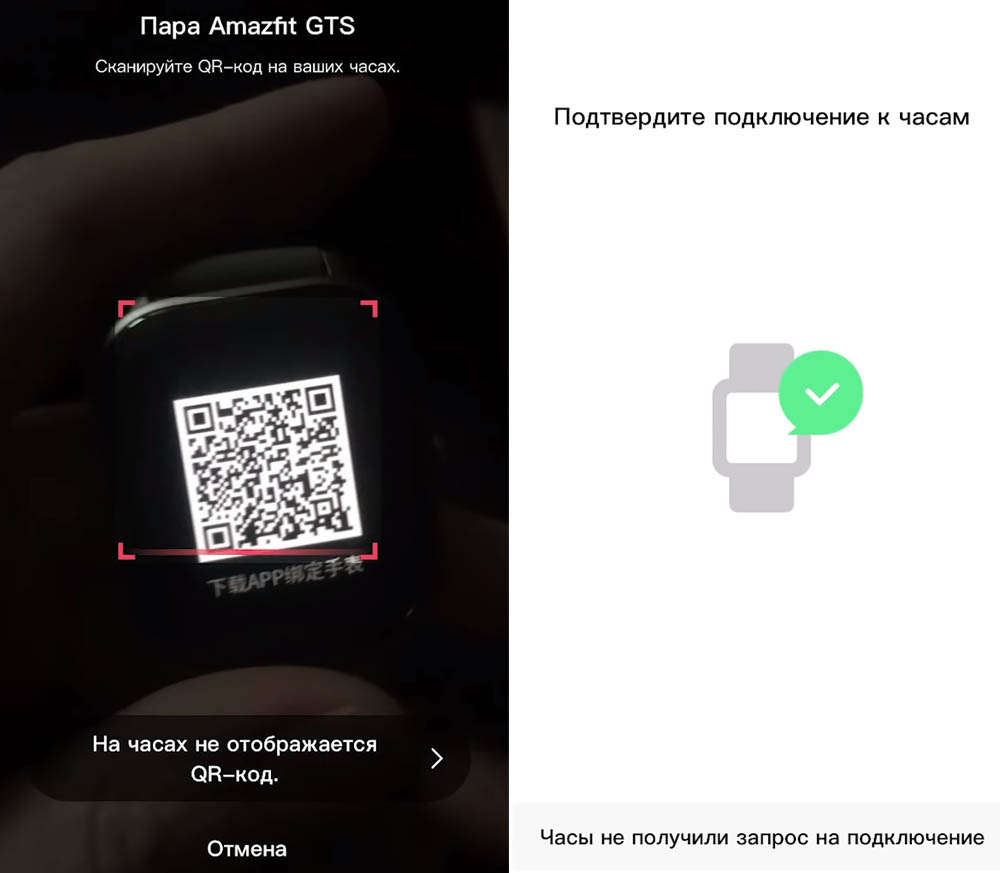
Как настроить Amazfit GTS с телефона
В приложении Amazfit есть целая группа настроек, доступных в меню «Профиль». В частности, в разделе «Настройки циферблата» вы можете выбирать из множества готовых циферблатов (подробнее далее). В разделе «Входящий вызов» скрывается или показывается номер телефона и имя звонящего, а также настраивается оповещение о звонке и время задержки. Если вы установите эти настройки, то при нахождении вдали от телефона (например, в спортзале) часы завибрируют при входящем звонке и покажут информацию о том, кто звонит. В разделе «Уведомления» вы отмечаете приложения, с которых хотите получать на часы сообщения, например WhatsApp, Instagram и другие. Но уведомления придут на ваши часы только в том случае, если они сопряжены с телефоном. Если вы хотите, чтобы часы напоминали вам о необходимости провести разминку, установите соответствующие переключатели в разделе «Напоминание о разминке» и задайте расписание для напоминаний.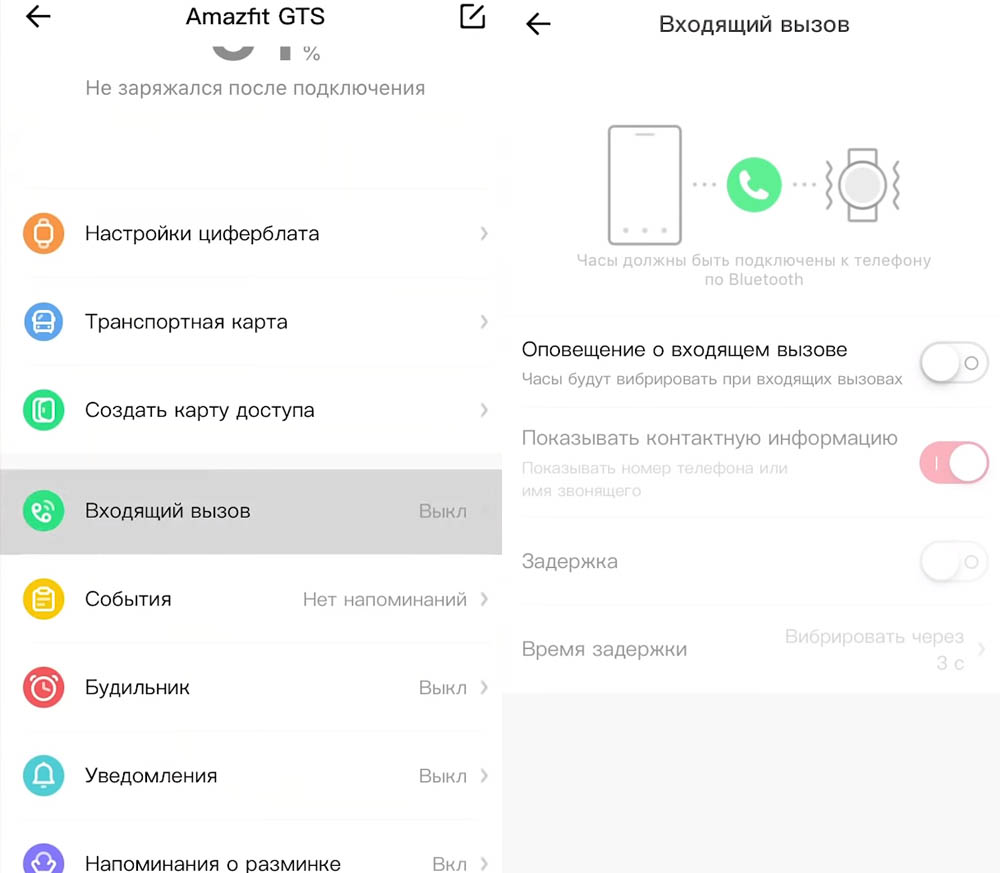
Настройки на самих часах
Настройки по свайпу в стороны
По свайпам влево или вправо доступно четыре раздела: NFC-карты, Alipay (в России не работают), статистика по сердечному ритму и статистика активности. В последней отражено пройденное расстояние, число потраченных калорий и указано число напоминаний о необходимости подвигаться (значок кресла).
Настройки по свайпу вниз
По свайпу вниз с главного экрана вы попадаете на экран четырех настроек. Первая из них (значок фонарика) позволяет включить или выключить фонарик, но это не означает включения привычного светодиода, а лишь то, что экран будет светиться максимально ярко. Вторая (значок солнца) отвечает за яркость: можно установить автоматическую настройку или задать нужный уровень вручную. Третья со значком полумесяца нужна для настройки режима «Не беспокоить» (включить, поставить по расписанию или выключить). Четвертая со значком замка блокирует часы. Для разблокировки Amazfit GTS нажмите кнопку на корпусе.
Настройки по свайпу вверх
Просмотр статистики пульса и активности
По свайпу вверх с главного экрана открывается несколько разделов. Первые два значка с изображением диаграммы и сердечка (разделы статистик пульса и активности) мы описывали ранее.
Третий значок с изображением ботинка раскрывает обширный раздел из двенадцати тренировок, среди которых есть плавание в бассейне, занятие в спортзале, лыжи и другие. Для всех тренировок доступны настройки, которые могут отличаться в зависимости от вида занятия. Чтобы попасть в раздел настроек конкретной тренировки, кликните по значку тренировки, найдите внизу значок с изображением бегунков и кликните по нему.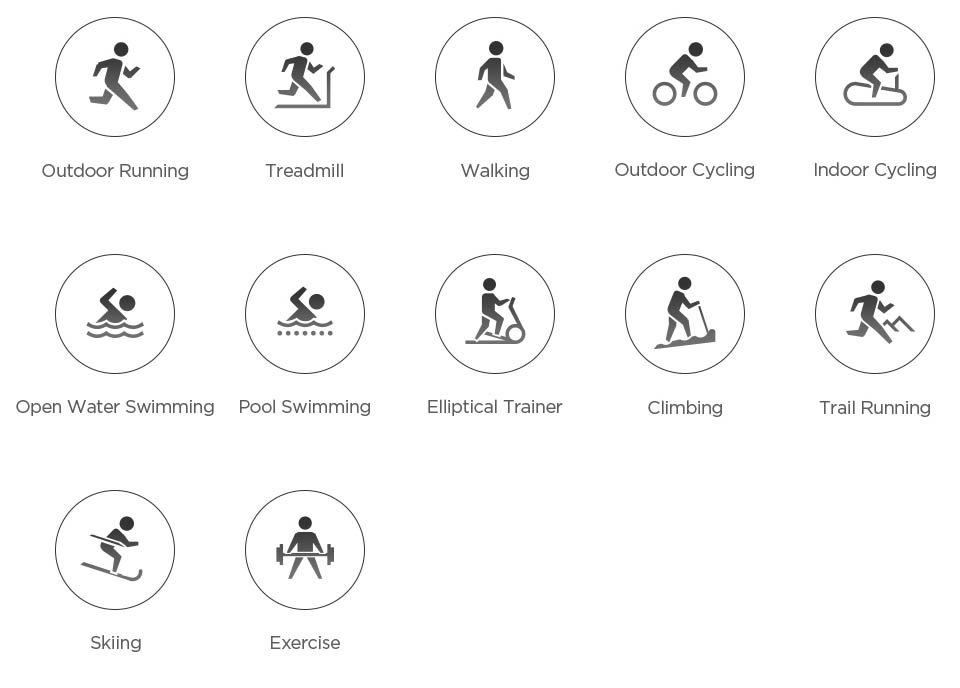
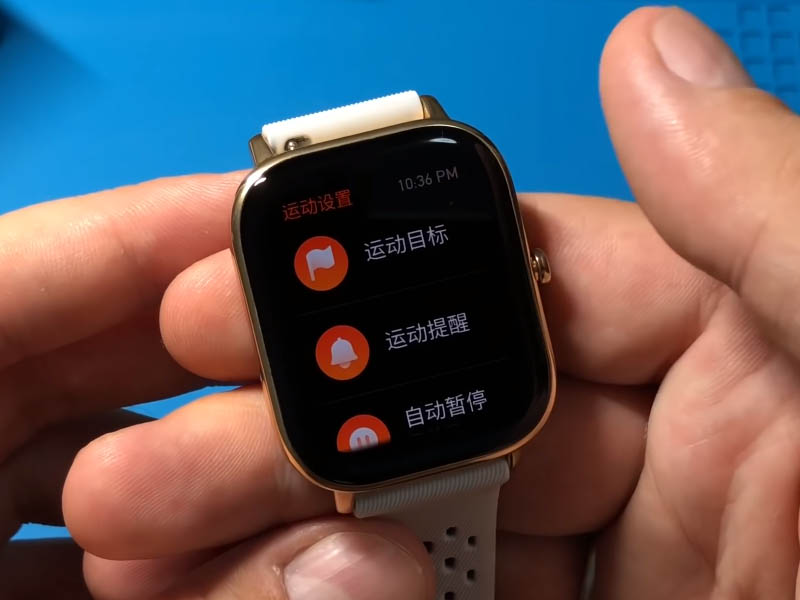


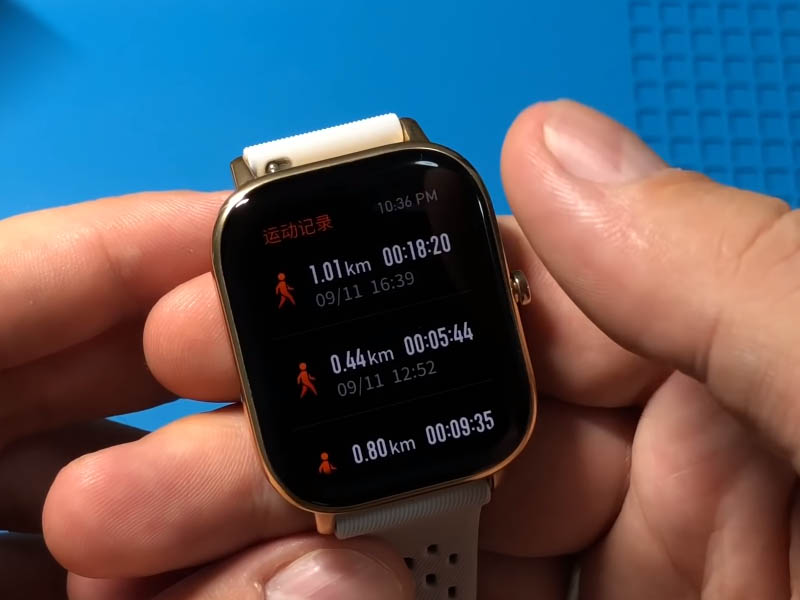
Пятый значок с изображением облака посвящен погоде. В этом разделе вы увидите традиционные измерения: температуру воздуха, силу ветра, влажность, время восхода и заката, прогноз на несколько дней и другое. Точная информация здесь появится только при синхронизации с вашим смартфоном.
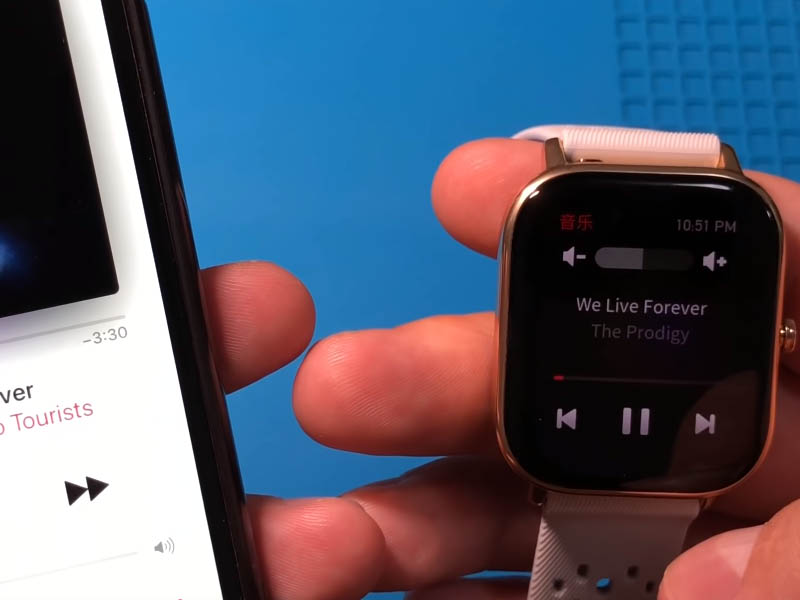
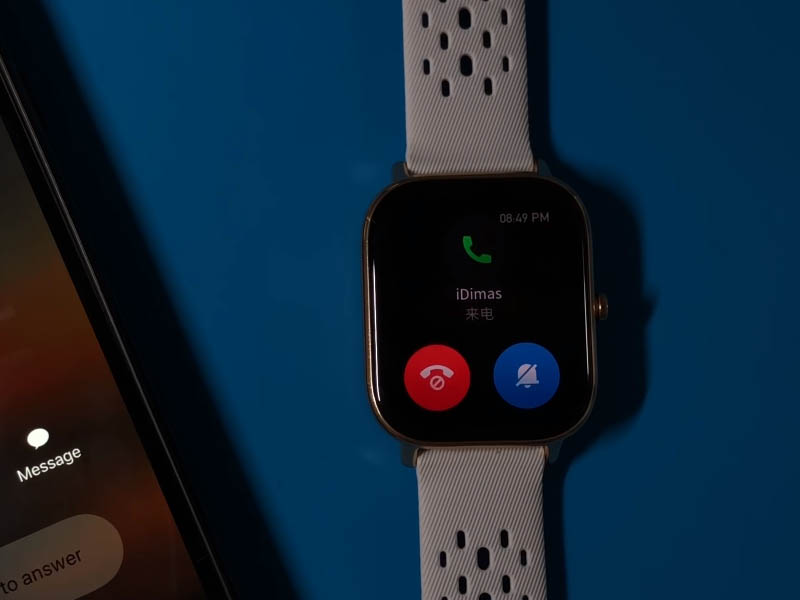
Среди остальных значков рассмотрим раздел дополнительных настроек (значок трех точек) и общих настроек (значок гайки). В первом из них доступны такие инструменты, как компас, барометр, высотомер, стрелочный и цифровой секундомеры, таймер с интервалами от одной минуты, модуль поиска телефона и Alipay. Во втором из них настраиваются циферблаты, задается время активности экрана (от 5 до 15 с) и настраивается функция быстрого доступа для кнопки.
Как поменять и настроить циферблаты на Amazfit GTS
Чтобы сменить или настроить циферблат в Amazfit GTS, нажмите и удерживайте палец на главном экране часов. Вы попадете в меню, в котором доступно два варианта готовых циферблатов и есть возможность загрузить свой вариант через мобильное приложение. По умолчанию выбор здесь небольшой: циферблат с цифрами и версия со стрелками. Кликните на иконку настроек под выбранным циферблатом, чтобы настроить по своему вкусу его элементы, например выбрать способы отображения погоды.


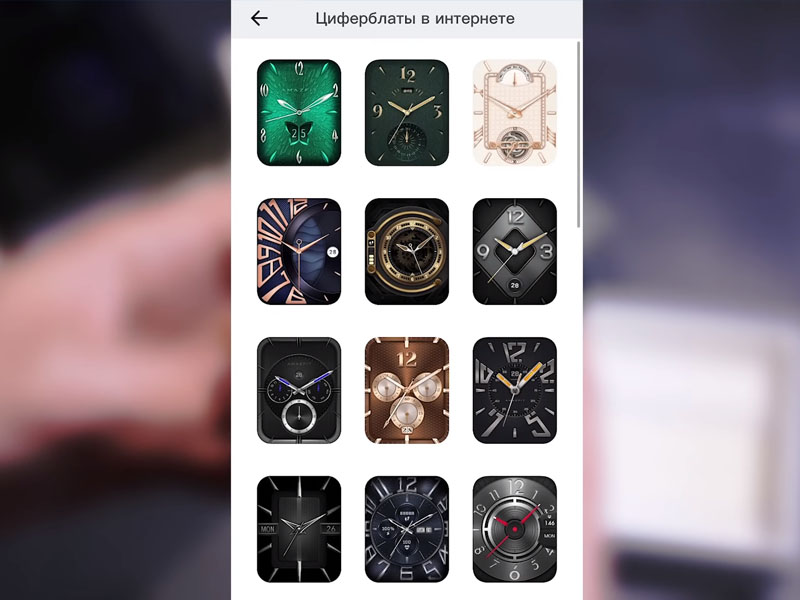
- Manuals
- Brands
- Amazfit Manuals
- Watch
- GTS 4 mini A2176
- Product manual
-
Bookmarks
Quick Links
Amazfit GTS 4 mini
Product Manual
A2176
Related Manuals for Amazfit GTS 4 mini A2176
Summary of Contents for Amazfit GTS 4 mini A2176
-
Page 1
Amazfit GTS 4 mini Product Manual A2176… -
Page 2
01 Package Contents Smartwatch with band × 1 Charging base × 1 Instruction Manual × 1… -
Page 3
02 About the Watch Heart rate sensor Charging Power button contacts Note: Press and hold the power button to turn on the watch. If the watch cannot be turned on, please charge it and then try again. -
Page 4
03 Pairing the Watch Use your mobile phone to scan the QR code on the right side to download and install the app, or search for the app in the Google Play Store or Apple App Store and then download and install the the latest version of the app. Open the app, register an account and log in. -
Page 5
Note: For better user experience, please use the most recent version of the app. The operating system needs to be Android 7.0, iOS 12.0, or above. Do not pair the watch directly using your mobile phone’s Bluetooth. Follow the steps in the app to pair your watch correctly. -
Page 6
04 Charging the Watch Connect the watch’s charging cable to a power adapter or a computer’s USB port. Put the watch into the charging base. Pay attention to the direction and position of the watch, and make sure that the metal contacts on the back of the watch fit closely with the charging base. -
Page 7
05 Disassembling and Assembling the Watch Strap Please refer to the illustrations to disassemble or assemble the watch strap. Note: Once the strap is assembled, pull the strap properly to ensure it is installed successfully. -
Page 8
06 Wearing the Watch Wear the watch strap neither too tight nor too loose, and leave enough space for the skin to breathe. This makes you feel comfortable and allows the sensor to function. When measuring blood oxygen saturation, wear the watch correctly. Avoid wearing the watch on the wrist joint, keep your arm flat, maintain comfortable (appropriately tight) fitting between the watch and the skin of your wrist, and keep your arm still throughout the measurement process. -
Page 9
07 Basic Parameters Product Name: Smart Watch BLE output power: <5 dBm Product model: A2176 Operating temperature: 0°C to 45°C Input: DC 5 V 500 mA MAX Water resistance rating: 5 ATM Bluetooth version: BLE V5.2 Bluetooth frequency: 2402–2480 MHz View product certification information on the watch’s Settings >… -
Page 10
08 Battery Safety This device is equipped with a built-in battery that cannot be removed or replaced. Do not disassemble or modify the battery by yourself. Disposal of a battery into fire or a hot oven, or mechanically crushing or cutting of a battery, that can result in an explosion. -
Page 11
09 Safety Notice Do not allow children or pets to bite or swallow the product or its accessories, as this may cause injury. Do not place this product under excessively high or low temperatures, which may cause the product to catch fire or explode. Do not place this product near heat sources or open flame, such as ovens and electric heaters. -
Page 12
Do not use unauthorized or incompatible power adapters or data cables, which may damage the watch and accessories, or cause fire, explosion, or other hazards. The radio waves generated by this product may affect the normal operation of implanted medical devices or personal medical devices, such as pacemakers and hearing aids. -
Page 13
10 Repair and Maintenance Avoid using detergents such as soap, hand sanitizer, bath foam, or lotion for cleaning to prevent chemical residues from irritating the skin, corroding the device, or degrading the water resistance of the device. After wearing the device while bathing (for devices that support bathing), swimming (for devices that support swimming), or sweating, please promptly clean and dry the device. -
Page 14
11 Troubleshooting Please check the FAQ on the website: https://support.amazfit.com/en. If the product is not in use for a long period of time, it is recommended that you power off the product before storing it. Recharge the battery every 6 months to… -
Page 15
12 Warranty and Return Policy The Amazfit Limited Warranty covers Amazfit products against manufacturing defects beginning on the original purchase date. The warranty period is 12 months or another specified period as the applicable consumer laws in the consumer’s country of purchase require. Our warranty is in addition to rights provided by applicable consumer laws.














